政府が運営するオンラインサービス「マイナポータル」にログインする場合、ICカードリーダもしくはスマートフォンでマイナンバーカードを読み取る(スキャン)必要がありますが、本記事では『マイナポータルAPを使ってマイナポータルにログインする方法』について解説します。
目次
マイナポータルAPを利用できる機種とOS
マイナポータルにスマートフォンでログインする際に必須となるアプリ「マイナポータルAP」は、すべてのスマートフォンで利用できる訳では無く、マイナンバーカードの読み取りに対応したスマートフォンとOSでのみ利用できます。
マイナポータルAPを利用するために必要となる動作環境は、マイナポータルで公開されている『動作環境について』、『マイナポータルAPに対応しているスマートフォンを教えてください』のページで確認できるので、こちらを参考にしてください。
- iPhoneの場合は、iOS13.1以上がインストールされたiPhone 7以降の機種。(ブラウザはSafariのみ)
- Androidスマートフォンの場合は、Android 6.0~10.0がインストールされた合計122機種。(ブラウザはChrome 69以上)
ブラウザのプライベートモード、シークレットモードを解除する
マイナポータルAPでログインをする前に、まずご使用のブラウザ(iPhoneの場合はSafari、Androidの場合はChrome 69以上)で、プライベートモードやシークレットモードといった「履歴を残さないモード」は解除するようにしてください。
- Safari(iPhone)の場合は、画面右下のタブ切り替えボタンをタップして左下のプライベートをタップすると解除できます。
- Chrome(Android)の場合は、右上のタブ切り替えボタンをタップして、シークレットモードで開かているすべてのタブを閉じると解除できます。
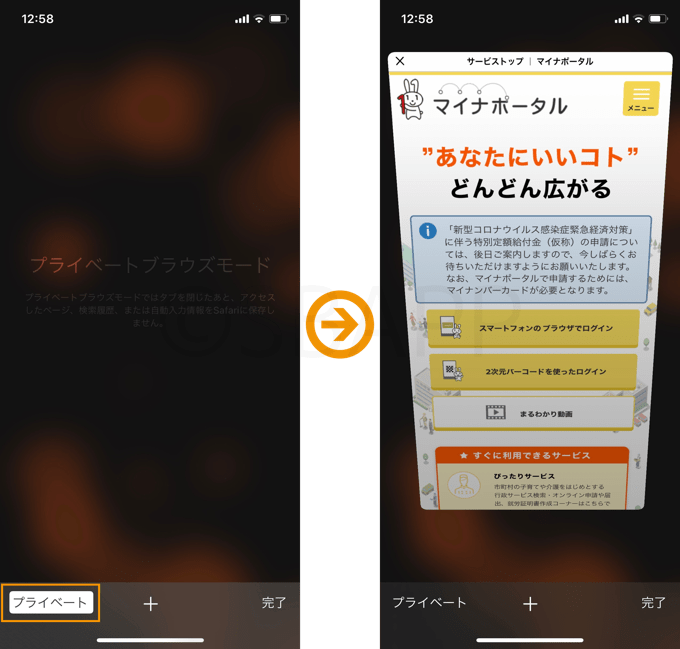
ブラウザのプライベートモード、もしくはシークレットモードをオフにした後は、以下の手順でマイナポータルにマイナポータルAPを使ってログインすることができます。
マイナンバーカードの読み取り、ログインする手順
※ 以下の手順はiPhone 11 Pro(iOS 13.4.1)を使用しています。お使いのスマートフォンによっては、画面構成等が若干異なる場合があります。
指定のブラウザ(iPhoneの場合はSafari、Androidの場合はChrome)で『マイナポータル サービストップ』を開き、スマートフォンのブラウザでログインをタップ。
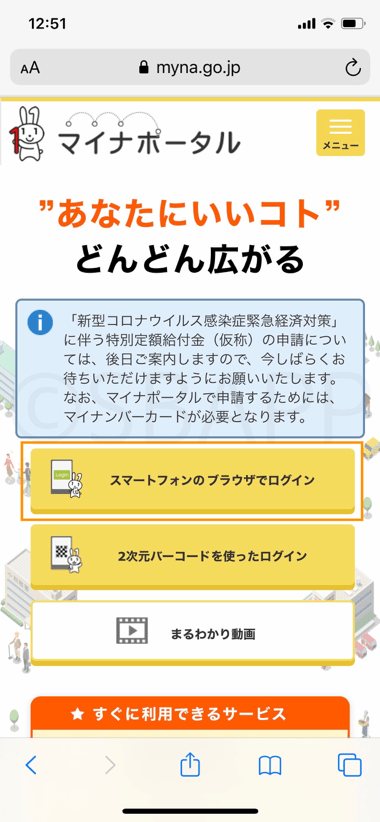
すると、「マイナポータル → マイナポータルAP → マイナポータル → マイナポータルAP」の順に画面が遷移するので、最後に表示される『利用者証明電子証明書のパスワード入力画面』で、4桁の利用者証明電子証明書のパスワードを入力し次へをタップしてください。
- パスワードの入力を繰り返し間違えると、市役所の窓口でロック解除の手続きが必要となるので注意してください。
- 利用者証明用電子証明書の有効期限は、発行日から5回目の誕生日まで(要更新手続)。
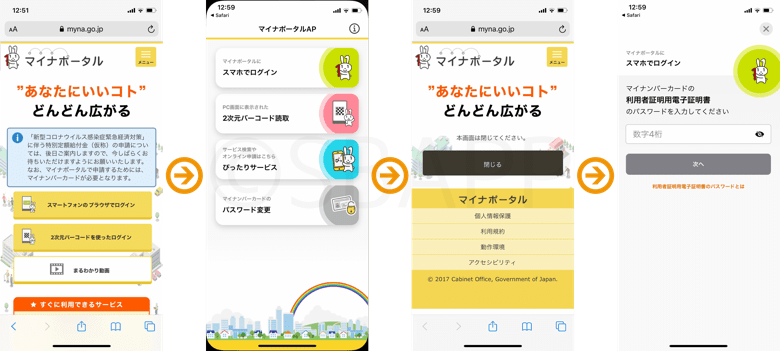
非金属のテーブルなど平面な場所にマイナンバーカードを置き、マイナポータルAPの指示図通りにスマートフォンを重ねるように置いて読み取り開始ボタンをタップしてください。読み取り完了後に自動でマイナポータルのサービスページが開きます。(読み取り中の間は動かさない)
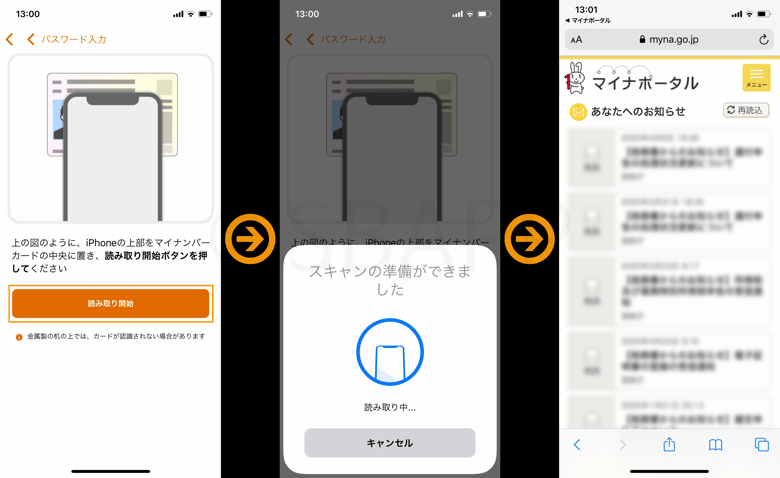
※ 操作中にSafariとApp Store(マイナポータルAPのダウンロード画面)を繰り返し遷移してしまい、ログインできない場合はデバイスの再起動を試してみてください。(追記)
マイナポータルAPで読み取りに失敗、ログインできない原因
マイナポータルAPでマイナンバーカードの読み取りに失敗する場合、スマートフォンにケースを装着している場合は外すなど、以下の事項を確認して対処するようにしてください。
- マイナンバーカードとスマートフォン(ICカード読み取り部分)が密着していることを確認
- スマートフォンのケースを外す(とくに厚みのあるケース、手帳型ケースは失敗リスク高)
- バンカーリング、フィンガーリングなど、スマートフォン背面のリングアクセサリを外す
- マイナンバーカードをホルダーケースから外す
- 読み取り中にスマートフォンを動かさない、触れない
- 非金属のデスクで失敗する場合、マイナンバーカードを手に持つ形で読み取りを試す
- スマートフォンがマイナポータルAPに対応しているか今一度確認する
- 電子証明書の有効期限内にも関わらず「電子証明書の検証に失敗しました」が表示される場合は時間をあけて再度試す
- マイナポータルとマイナポータルAP間が正常に遷移しない場合はデバイスを再起動する

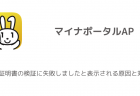
コメントを投稿する(承認後に反映)